Notice MPMAN MPH100
Liens commerciaux

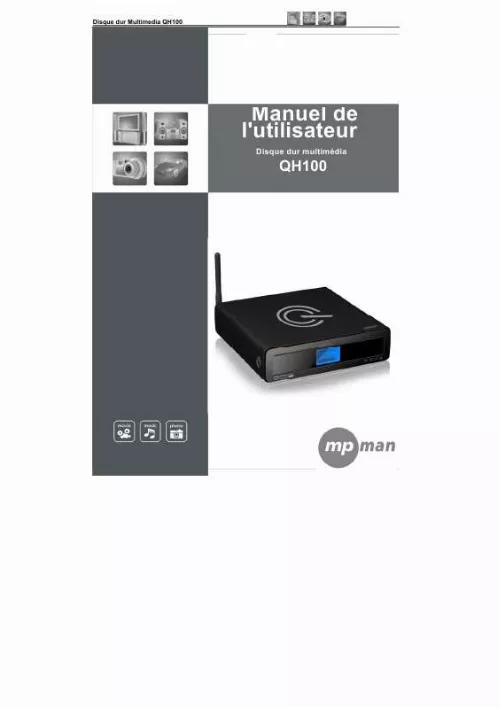
Extrait du mode d'emploi MPMAN MPH100
Les instructions détaillées pour l'utilisation figurent dans le Guide de l'utilisateur.
OK 1. Appuyez simultanément sur les boutons latéraux et faites glisser le support du disque dur. Ajustez correctement le support avec le disque dur. Branchez le câble SATA et le câble d'alimentation. -8- Hard Disk Multimedia Player QH100 10. Ajustez les deux bandes en plastique pour empêcher le disque dur de bouger. Faites glisser le support du disque dur et vérifiez que les boutons s'insèrent bien dans les trous. OK 7. Appuyez simultanément sur les boutons latéraux et faites glisser le support du disque dur. Ajustez correctement le support avec le disque dur. Branchez le câble SATA et le câble d'alimentation. Partage de données en réseau avec un PC 1. Connexion du câble LAN entre le LECTEUR et un PC 1. 1 Connexion à un ordinateur Vous pouvez utiliser n'importe quel câble pour la connexion (un câble direct ou croisé) Conseil : Si vous avez déjà une carte LAN connectée à Internet, vous pouvez ajouter une carte LAN supplémentaire pour connecter le LECTEUR à l'ordinateur. -9- Hard Disk Multimedia Player QH100 1. 2 Connexion via un concentrateur (or un routeur Internet) Pour la connexion à un concentrateur ou un routeur Internet, utilisez un câble direct, branchez le port LAN du LECTEUR à un port LAN du concentrateur ou du routeur Internet via un câble LAN. Remarque : Afin d'être relié au LECTEUR, un ordinateur (portable) doit disposer d'une carte LAN 10/100 Mbits/s. Vous pouvez utiliser un câble LAN croisé ou direct pour effectuer le branchement. Vous pouvez acheter l'un de ces câbles via les boutiques en ligne ou dans un magasin informatique près de chez vous. Partage de données en réseau avec un PC Après avoir effectué le branchement du câble LAN, réglez la mise en réseau Windows, selon votre environnement système, de la manière suivante : Pour établir la communication réseau entre le LECTEUR et votre PC, il convient de remplir, en général, deux exigences : 1) Le partage des dossiers et la configuration de la sécurité 2) L'utilisation de la même adresse IP et du masque de sous-réseau 2. 1 Configuration du partage des données pour Windows 98/SE/ME 1. Sélectionnez un dossier que vous souhaitez partager et sélectionnez le menu « Sharing » (Partage) en utilisant le bouton droit de la souris. - 10 - Hard Disk Multimedia Player QH100 films » AVERTISSEMENT ! 1) « Nom du dossier partagé » ne peut pas dépasser 12 caractères. 2) Définissez le type d'accès en Read-only (Lecture seule). [...] Voyant de connexion USB 6. Récepteur du signal de la télécommande Il affiche la connexion du câble au périphérique USB. Ce capteur reçoit des signaux de la télécommande. Utilisez le contrôleur prévu à cet effet. Ne bloquez pas ce capteur 7. Voyant d'alimentation Il s'allume lorsque l'appareil est sous tension. Bouton de marche/arrêt Mise sous/hors tension. Bouton de configuration Permet d'entrer et de sortir du menu de configuration 10. Bouton Stop Il sert à arrêter la lecture en cours. Bouton Play (Lecture) Il permet de lire un fichier sélectionné. Bouton OK Il permet de sélectionner un menu ou de lire un fichier sélectionné. Borne d'entrée de l'alimentation Branchez l'adaptateur fourni à cette borne (12 V CC/3,5 A) 14. Port USB HOST Il est possible de connecter un disque dur externe, un lecteur de disque optique, un Memory Stick, etc. , à ce port. Port de connexion du câble du réseau local Le câble du réseau local se branche sur ce port. Borne de la sortie vidéo HDMI Un câble HDMI est branché à cette borne : le produit peut être connecté à une TV numérique au moyen d'un câble HDMI. -6- Hard Disk Multimedia Player QH100 17. Borne de sortie audio numérique coaxiale Vous pouvez profiter d'un son canal 5. 1 en connectant le produit à une enceinte Home Cinéma ou à un récepteur en utilisant un câble coaxial. Borne de sortie audio numérique optique Vous pouvez profiter d'un son canal 5. 1 en connectant le produit à une enceinte Home Cinéma ou à un récepteur en utilisant un câble optique. Borne de sortie vidéo S-Vidéo Pour se connecter à une télévision, branchez le câble S-Vidéo à cette borne. Borne de sortie vidéo composante Un câble composante vidéo avec une borne rouge, bleue et verte est connecté à cette borne. Lorsque vous utilisez cette connexion, la sortie TV du lecteur doit être définir pour être prise en charge par votre télévision. Borne de sortie vidéo composite Pour se connecter à une télévision, branchez le câble composite à cette borne. Borne de sortie audio stéréo Ces bornes servent à la sortie vidéo analogique. -7- Hard Disk Multimedia Player QH100 INSTALLATION DU DISQUE DUR Veuillez installer le lecteur en respectant les instructions suivantes. Ajustez les deux bandes en plastique pour empêcher le disque dur de bouger. [...]..
Téléchargez votre notice ! Téléchargement gratuit et sans inscription de tous types de documents pour mieux utiliser votre lecteur mp3 MPMAN MPH100 : mode d'emploi, notice d'utilisation, manuel d'instruction. Cette notice a été ajoutée le Vendredi 3 Mars 2010. Si vous n'êtes pas certain de votre références, vous pouvez retrouvez toutes les autres notices pour la catégorie Lecteur MP3 Mpman.
Vous pouvez télécharger les notices suivantes connexes à ce produit :
Vos avis sur le MPMAN MPH100
 Bon disque dure pratique pour brancher sur la tele, bon produit. Pas evident, superbe ce cite un grand merci a toutes l equipe, peut pratique,probleme avec le driver. Tres bon, tres bon. Bonne disk mais il manque les niveaux pilotes, bon produit, matos pas mal, mais pas evident à mettre sur le réseau, très bon rapport qualité prix, très réactif, complet
Bon disque dure pratique pour brancher sur la tele, bon produit. Pas evident, superbe ce cite un grand merci a toutes l equipe, peut pratique,probleme avec le driver. Tres bon, tres bon. Bonne disk mais il manque les niveaux pilotes, bon produit, matos pas mal, mais pas evident à mettre sur le réseau, très bon rapport qualité prix, très réactif, complet
 Pas mal
, utilisé sur un petit tournage il m'a été d'une grand utilité manque une peu de vitesse sur certain suivi d'acteur sinon très bon produit
il manquerai un petit système de commande par joystick. Tgrès bien, très bon appareil
, pas de wifi dans les deux sens. Bien dan l'ensemble, aucun problème rencontré mais ergonomie moyenne pour la consultation des photos. Je ne m'en suis pas beaucoup servit: panne ordi puis n'a plus fonctionner suite ordi non compatible.
Pas mal
, utilisé sur un petit tournage il m'a été d'une grand utilité manque une peu de vitesse sur certain suivi d'acteur sinon très bon produit
il manquerai un petit système de commande par joystick. Tgrès bien, très bon appareil
, pas de wifi dans les deux sens. Bien dan l'ensemble, aucun problème rencontré mais ergonomie moyenne pour la consultation des photos. Je ne m'en suis pas beaucoup servit: panne ordi puis n'a plus fonctionner suite ordi non compatible.



